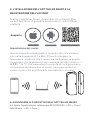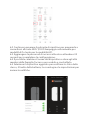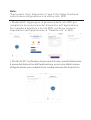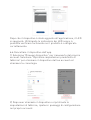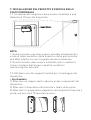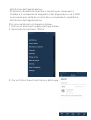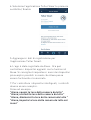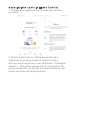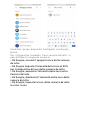Sensore WiFi Smart Porta/Finestra
Manuale di uso
TLL331091

1. INFORMAZIONI SUL PRODOTTO
Questo sensore intelligente per porta e finestra funziona con
batterie AAA e si collega a Tellur Smart tramite la rete WiFi.
Questo dispositivo intelligente si connette alla rete wireless
solo sulla frequenza di 2,4 GHz. Prima di collegare il sensore,
verificare che il router sia impostato per la frequenza e la
password non contenga caratteri come ~ #! "£ $% ^ & * ().
Una volta effettuato l’accesso all’applicazione, il sensore
intelligente può essere configurato per inviare notifiche
quando la finestra o porta aperta / chiusa o quando si cerca la
distruzione o la rimozione dello stesso da parte di una persona
non autorizzata.
Il sensore per porta e finestra Tellur Smart è anche
compatibile con Amazon Alexa e Google Home.
2. CARATTERISTICHE DEL PRODOTTO
• Si collega solo a versioni wireless da 2,4 GHz e non ha
bisogno essere connesso ad un hub centrale;
• Funziona con due batterie AAA per circa sei mesi, a seconda
di quanto spesso viene attivato o invia notifiche.
• Lo stato del sensore può essere monitorato direttamente
dall'applicazione Tellur Smart;
• Emette notifiche all’apertura, chiusura e manomissioni e
indica quando le batterie indica un livello inferiore al 10%
della capacità;
• Le notifiche possono essere configurate secondo necessità;
• All'interno dell'applicazione è possibile visualizzare la
capacità della batteria;
• L’applicazione mantiene la cronologia delle chiusure e delle
aperture;
• Il dispositivo può essere condiviso con l'applicazione Tellur
Smart;
• Illuminazione a LED bicolore;
• Possibile montarlo con il nastro adesivo o con un vite;
• Compatibile con Amazon Alexa, Google Home.

Come impostare il dispositivo:
• Assicurarsi che la propria rete internet funzioni e sia
condivisa anche sulla larghezza di banda di 2,4 GHz;
• Scarica l'app Tellur Smart dall'App Store o da Google Play
• Iscrivere il proprio account con l’aiuto dell’indirizzo email o
del numero di telefono;
• Assemblare il dispositivo nel luogo desiderato;
• Testare e verificare lo stato del dispositivo e
dell'applicazione;
• Aggiungere il prodotto all’applicazione e seguire i passaggi
per sincronizzarlo.
3. DESCRIERE PRODUS
I componenti del dispositivo sono elencati nel disegno
seguente:
1) Pulsante di blocco: premere il pulsante di rilascio per
rimuovere il coperchio che copre le batterie del dispositivo e il
pulsante di ripristino.
2) Pulsante di azzeramento: Premere e tenere premuto per 5
secondi per connettersi alla rete WiFi o per l’azzeramento del
dispositivo.
3) Scattare l’allarme di sicurezza: Qualsiasi intervento sul
dispositivo attiverà un allarme di manomissione non
autorizzato, che invierà notifiche tramite l’applicazione.
4) L’indicatore LED indica lo stato del funzionamento:
Pulsante di blocco
LED
Pulsante di
azzeramento
Scattatore allarme
di sicurezza
Dispositivo intelligente
Componente magnetico

• Lampeggia rapidamente rosso: il : dispositivo è pronto per la
configurazione WiFi nella modalità EZ;
• Lampeggia lentamente rosso: il : dispositivo è pronto per la
configurazione WiFi nella modalità AP;
• Si illumina in blu una volta: il dispositivo è connesso alla rete
WiFi, premere brevemente il pulsante di scatto o sposta il
componente magnetico accanto al dispositivo;
• Si illumina in due colori una volta: il dispositivo non è
connesso alla rete WiFi, premere brevemente il pulsante di
scatto o spostare il componente magnetico vicino al
dispositivo
Nota:
1) Per verificare se il dispositivo funziona o no: premere il
pulsante di scatto o spostare il componente magnetico vicino
al dispositivo, il LED si illuminerà.
2) Per verificare se il dispositivo è connesso o noalla rete WiFI:
Se il LED mostra il colore viola, il dispositivo non è connesso.
4. SPECIFICHE TECNICHE
• Alimentazione: 2 x batterie AAA, 3V
• Autonomia: Entro 6 mesi
• Notifiche apertura/chiusura: Si
• Notifiche manomissione non autorizzata: Si
• Notifiche livello scarso della batteria: Si
• Il giornale delle registrazioni: Si
• Standard WiFi: IEEE 802.11b/g/n
• Rete WiFi supportata: 2.4GHz
• Dimensioni: 7.5cm x 4cm x 1.8cm
• Peso: 65 gr

6. AGGIUNGERE IL DISPOSITIVO NELL’APP TELLUR SMART
6.1 Aprire l'applicazione, selezionare ADD DEVICES -> All -> Door /
Add device -> All -> Door
Impostazione del router
Questo dispositivo intelligente si connette alla rete wireless
solo sulla frequenza di 2,4 GHz. Prima di collegare la
telecamera, verificare che il router sia configurato su questa
frequenza e che la password non contenga caratteri simili a ~!
@ # $% ^ & * (). Per aumentare la velocità di configurazione e
connessione del dispositivo al router, puoi considerare di
essere il più vicino possibile allo smartphone e al router.
5. L’ISTALLAZIONE DELL’APP TELLUR SMART E LA
REGISTRAZIONE DELL’ACCOUNT
Scarica l’app Tellur Smart, disponibile sia su Google Play,
sia nell’App Store. È possibile scansionare il codice QR per
istallarla.
Android
IOS
·Supporto
Download App(IOS&android)

6.2 Continua a premere il pulsante di ripristino per prepararlo a
connettersi alla rete WiFi. (Il LED lampeggia velocemente per
modalità EZ o lento per la modalità AP).
6.3 Aggiungere la password di accesso alla rete e attendere 30
secondi per completare la congurazione;
6.4 È possibile cambiare il nome del dispositivo e dare agli altri
membri della famiglia l'accesso per vederlo e controllarlo.
6.5 Seleziona il dispositivo aggiunto per vericare lo stato dello
stesso, il livello della batteria, la cronologia e le impostazioni per
inviare le notiche.

Nota:
*Assicurarsi che il dispositivo e l’app Tellur Smart funziona
sulla stessa configurazione e la stessa rete WiFi.
• Modalità EZ: Aggiungere la password della rete WiFi per
completare la connessione del dispositivo nell'applicazione.
Se si desidera modificare la rete WIFI, verificare anche le
impostazioni dell'applicazione in "Cambia rete" in APP;
• Modalità AP: Confermare la password di rete, quindi selezionare
il nome del dispositivo dall’applicazione e poi è possibile tornare
all'applicazione per completare la congurazione del dispositivo.

Dopo che il dispositivo è stato aggiunto all'applicazione, il LED
si spegnerà. Utilizzando le indicazioni dei LED sopra, è
possibile verificare facilmente se il prodotto è configurato
correttamente.
6.6 Cancellare il dispositivo dall’app.
1) Seleziona “Rimuovi dispositivo” per rimuoverlo dal proprio
account. Seleziona "Ripristina impostazioni predefinite di
fabbrica" per eliminare il dispositivo dal tuo account ed
eliminare la cronologia.
2) Dopo aver eliminato il dispositivo o ripristinato le
impostazioni di fabbrica, ripetere i passaggi di configurazione
nel proprio account.

7. INSTALLAZIONE DEL PRODOTTO E VERIFICA DELLO
STATO FUNZIONALE
7.1 Il componente magnetico deve essere installato a una
distanza di 10 mm dal dispositivo.
NOTA:
1. Questo sensore non deve essere montato direttamente o
vicino al telaio metallico della finestra o della porta poiché
potrebbe interferire con il segnale da esso trasmesso
2. Questo sensore deve essere installato solo in ambienti
chiusi e lontano dall'acqua o da altre condizioni
meteorologiche estreme.
7.2 Utilizzare uno dei seguenti metodi per il montaggio del
dispositivo:
• Incollandolo
1) Attaccare un doppio nastro adesivo ai due componenti del
dispositivo
2) Attaccare il dispositivo alla finestra o telaio della porta.
3) Attaccare il componente magnetico del dispositivo finestra o
porta, ma non oltre 10 mm dal sensore.

NOTA:
1. Pulire la superficie che si sta per attaccare al dispositivo,
qualsiasi particella di polvere può ridurre la forza di adesione
dell'adesivo.
• Fissandolo con viti
1) Rimuovere il coperchio del dispositivo premendo il pulsante
di rilascio e il coperchio della calamità.
2) Fissare il coperchio della batteria con le viti direttamente
sulla finestra o sul telaio della porta;
3) Conservare i segni di montaggio e i due componenti sono
uniti;
4) Fissare il componente magnetico sulla finestra o sulla
porta, ma non oltre 10 mm del dispositivo;
5) Montare il dispositivo sulla sua copertina;
7.3 Come cambiare la batteria e la rete WiFi
Se la batteria è esaurita o la rete WiFi è stata modificata, è
possibile rimuovere il dispositivo per la sostituzione della
batteria o la riconfigurazione della stessa.
Premere e tenere premuto il pulsante di rilascio per rilasciare
il dispositivo di copertura e lasciare il coperchio sul telaio su
cui è montato. Dopo aver sostituito la batteria, montare di
nuovo il sensore.
7.4 Come testare e verificare lo stato operativo del proprio
dispositivo:
1) Aprire / chiudere la finestra o la porta per rimuovere /
avvicinare il componente magnetico del dispositivo e se il LED
si accende una volta nel colore blu e visualizza le modifiche

all’interno dell’applicazione.
2) Aprire/ chiudere la finestra o la porta per rimuovere /
chiudere il componente magnetico del dispositivo e se il LED
si accende una volta nel colore blu e visualizza le modifiche
all'interno dell'applicazione
Per sincronizzarsi con Amazon Alexa:
1. Entra nel menù principale dell’app Alexa
2. Seleziona la funzione "Skills"
3. Cerca Tellur Smart nell’elenco delle app .

4. Seleziona l’applicazione Tellur Smart e premere
su Abilita / Enable
5. Aggiungere i dati di registrazione per
l'applicazione Tellur Smart.
6. L’app è stata registrata da Alexa. Ora può
controllare i dispositivi aggiunti con le funzioni di
Alexa. Si consiglia di impostare i nomi dei dispositivi
più semplici possibili in modo che Alexa possa
essere facilmente riconosciuto.
7. Per controllare i dispositivi intelligenti, i controlli
devono essere semplici.
Come ad esempio:
"Alexa, spegni la luce della camera da letto"
"Alexa, accendi la luce della camera da letto"
“Alexa, diminuisci la luce della camera da letto "
"Alexa, imposta la luce della camera da letto sul
rosso"

Associazione conto in Hom e C o ntro l
1. Andate alla pagina di avvio di Google Home e
premere "+".
2. Ricerca nell’elenco. Nella nuova finestra,
seleziona la propria regione, digita il nome
dell’account registrato e poi seleziona “Collegarsi
adesso ". Una volta assegnate le telecamere dei
propri dispositivi, le stesse verranno elencate nel
menù centrale dell'applicazione.

Controlla i propri dispositivi intelligenti con Google
Home.
Per il dispositivo chiamato “Luce camera da letto” si
può utilizzare il seguente scenario:
• Ok Google, accendi / spegni la luce della camera
da letto
• Ok Google imposta l’intensità della luce al 50%
per il dispositivo di luce della camera da letto
• Ok Google, aumenta l’intensità della luce nella
Camera da letto
• Ok Google, diminuisci l'intensità della luce della
camera da letto
• Ok Google, imposta la luce della camera da letto
in color rosso.
-
 1
1
-
 2
2
-
 3
3
-
 4
4
-
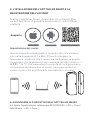 5
5
-
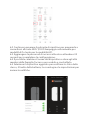 6
6
-
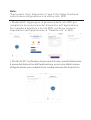 7
7
-
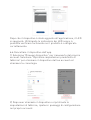 8
8
-
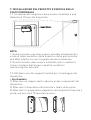 9
9
-
 10
10
-
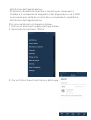 11
11
-
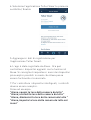 12
12
-
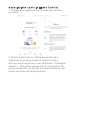 13
13
-
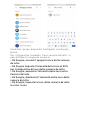 14
14
Documenti correlati
-
Tellur TLL331021 Manuale utente
-
Tellur TLL331461 Manuale utente
-
Tellur TLL331511 Manuale utente
-
Tellur TLL331501 Manuale utente
-
Tellur TLL331241 Manuale utente
-
Tellur TLL331451 Manuale utente
-
Tellur TLL331101 Manuale utente
-
Tellur TLL331391 Manuale utente
-
Tellur TLL331081 Manuale utente
-
Tellur TLL331431 Manuale utente